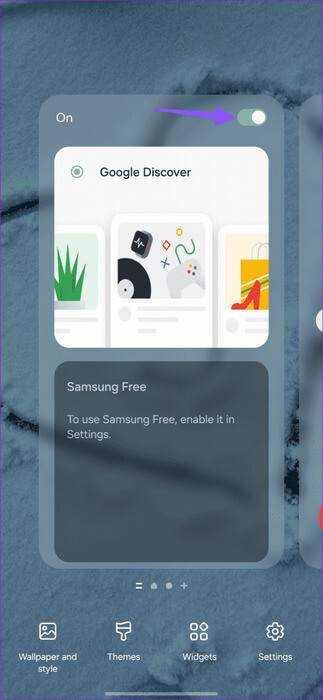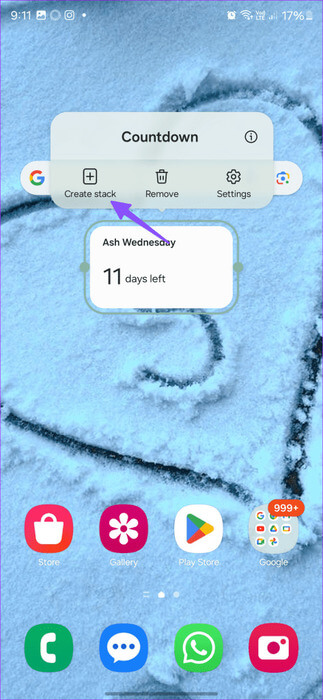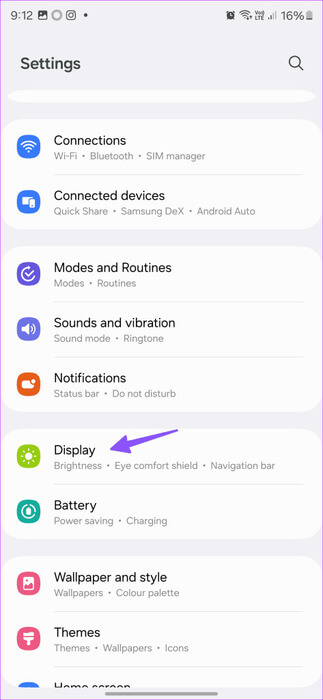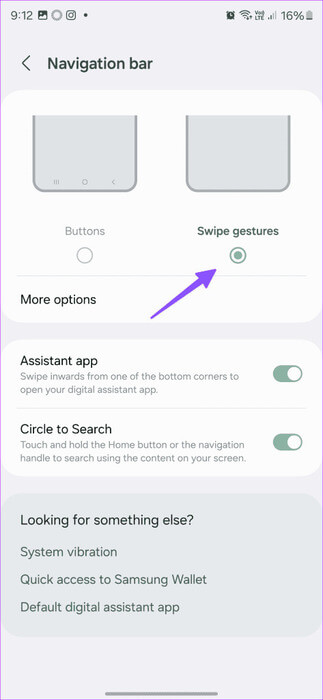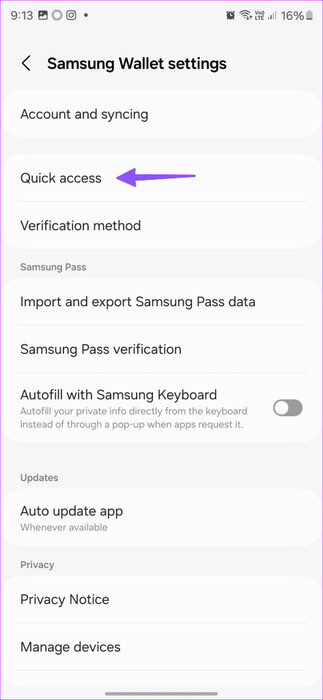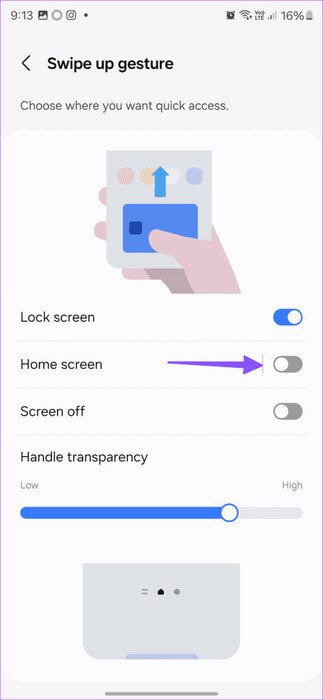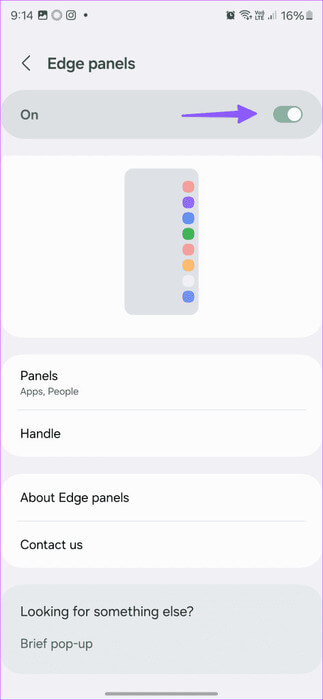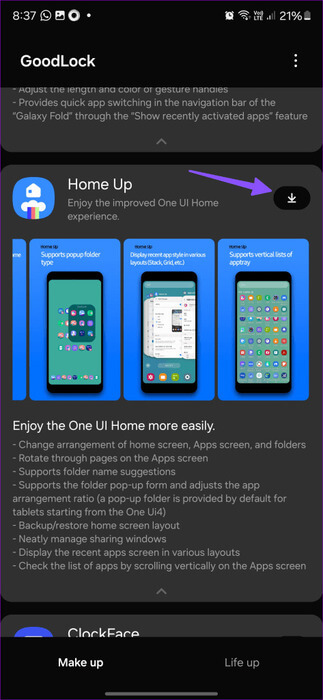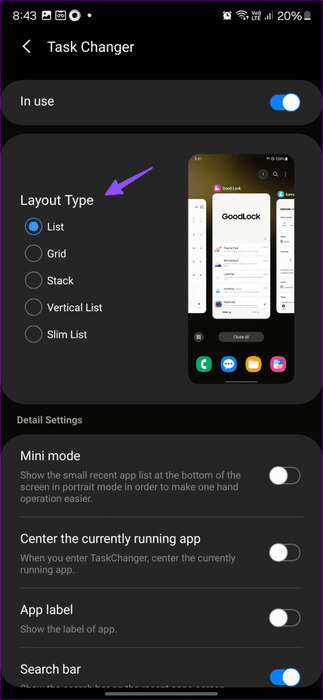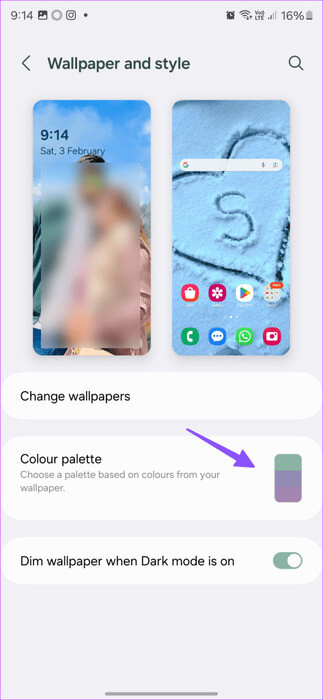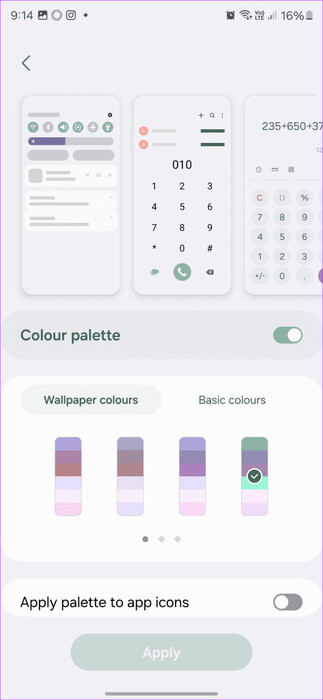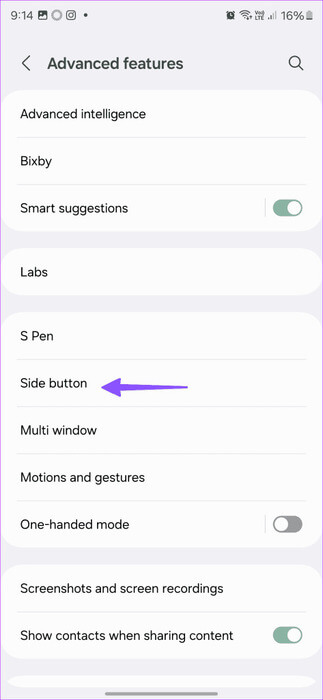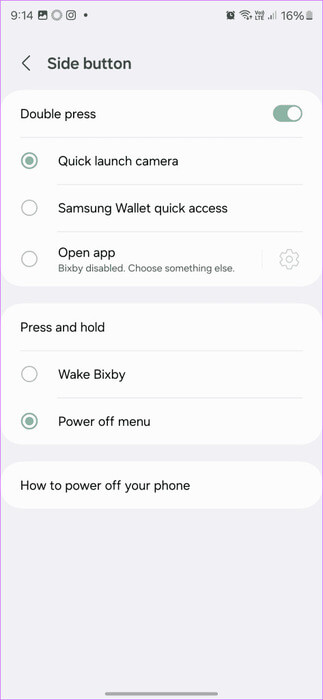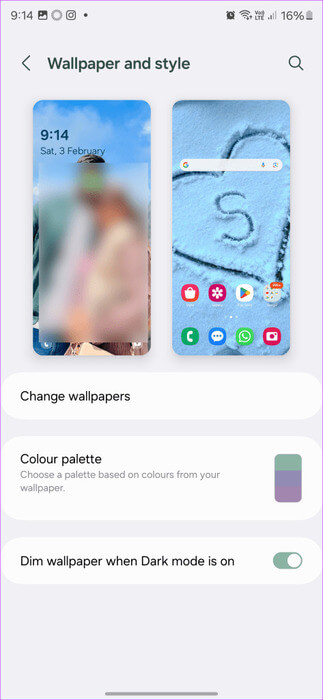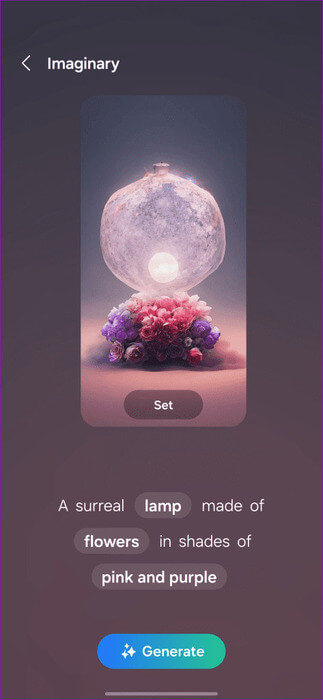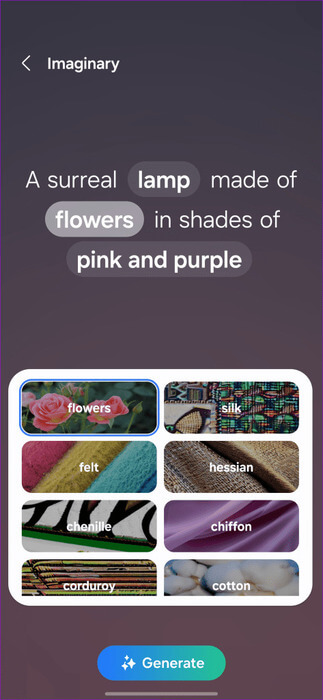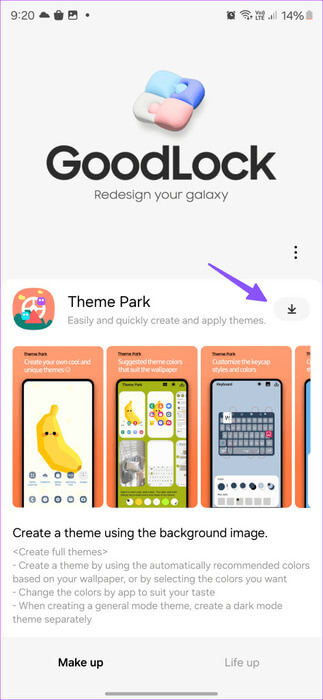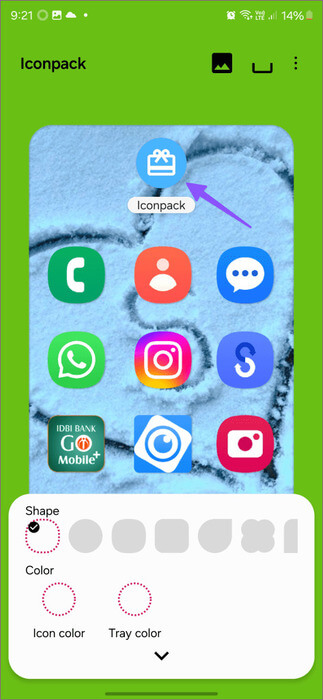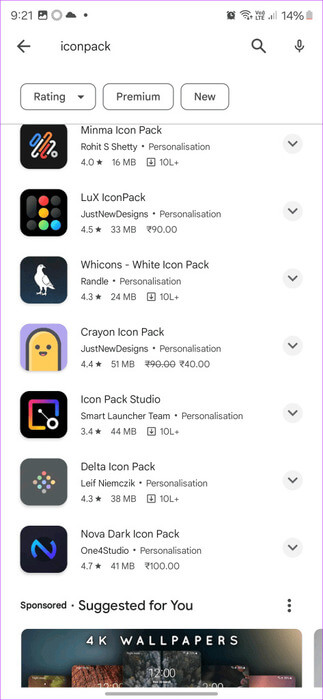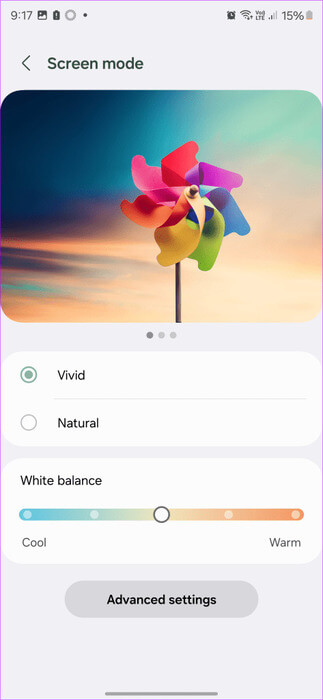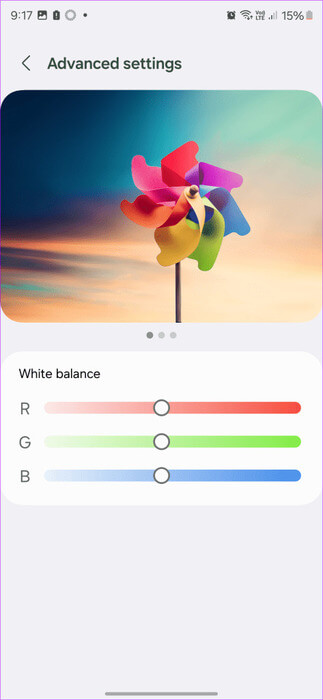Topp 11 tips för att anpassa hemskärmen på Samsung Galaxy S24-serien
Samsungs One UI är känt för att vara ett av de mest funktionsrika Android-gränssnitten som finns. Men standardinställningen och startskärmsinställningarna för One UI kanske inte tilltalar vissa användare. Om du vill anpassa hemskärmen på Samsung Galaxy S24-serien och förbättra din One UI-upplevelse, läs vidare för våra bästa tips och tricks.
En UI Android launcher kommer med dussintals anpassningsalternativ. Låt oss utforska det och skapa den perfekta installationen för ditt nya köp. Berätta för oss vilket Galaxy S24 hemskärmstrick du gillade mest i kommentarerna!
1. Inaktivera Google Discover
Galaxy S24-serien kommer med Google Discover-integration som standard, och menyn är bara ett svep bort från din startskärm. Du kan dock antingen byta till Samsung Free eller ta bort den helt om du inte tycker att det är bekvämt. På tal om det, Samsung Free erbjuder gratis live-TV-kanaler, nyhetsflöden och mer.
Steg 1: Lång press huvudskärm och svep åt vänster.
Steg 2: Inaktivera alternativet som visas nedan.
2. Lägg till widgetar och skapa widgets
Du kan lägga till viktiga widgets till appar och till och med skapa en grupp av dem för att ordna din Galaxy S24-startskärm. Så här kan du göra det.
Steg 1: Tryck länge på startskärmen och välj Verktyg.
Steg 2: Hitta dina installerade appar och expandera Verktyg-menyn. Klicka på widgeten för att lägga till den.
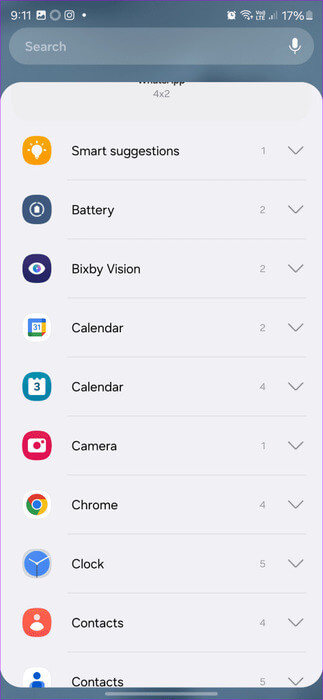
Steg 3: När du är klar, tryck länge på verktyget och välj Skapa en stack Från följande påstående. Lägg till ytterligare widgets och skapa en stack.
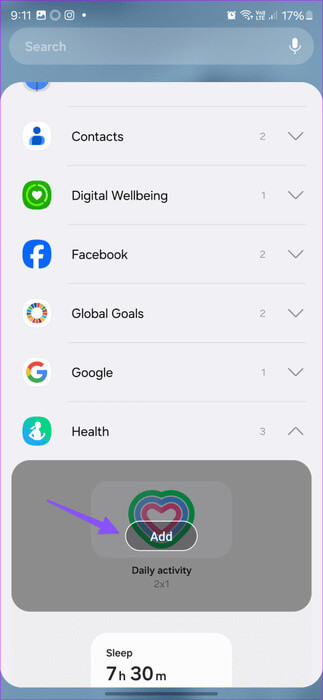
Nu kommer du att kunna svepa åt vänster eller höger på widgetarna för att växla mellan dem.
3. Ändra navigeringsstil
Det är 2024, och Samsung använder fortfarande navigeringsknappar som standard. Lyckligtvis kan du aktivera gestbaserad navigering genom att följa dessa steg.
Steg 1: Öppen inställningar och gå till Visa.
Steg 2: Klicka på navigeringsfält Tryck sedan på. -Knappen valet Finns nedanför svepgester.
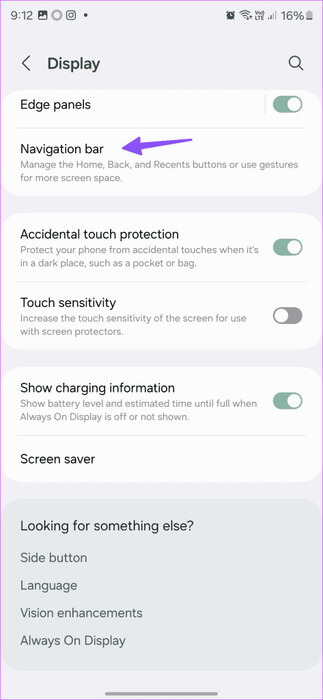
4. Inaktivera SAMSUNG PAY-tjänsten
Samsung Pay är integrerat direkt i botten av hemskärmen. Placeringen är dock irriterande, med många som klagar på att ha startat appen av misstag på grund av svep-upp-gesten. Lyckligtvis kan du inaktivera det genom att följa stegen nedan.
Steg 1: Öppen Samsung Pay Och tryck på växeln inställningar ovan. Lokalisera Snabb åtkomst Från följande lista.
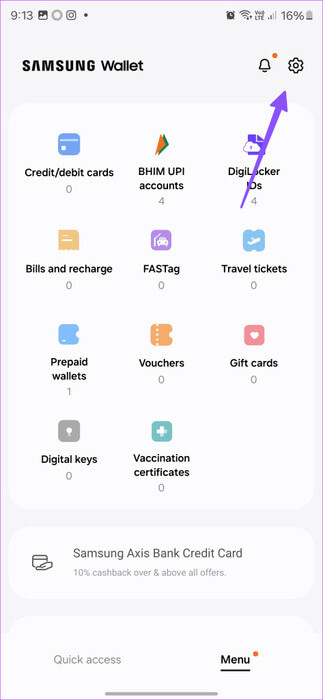
Steg 2: Klicka sedan på det namngivna alternativet Svep uppåt gest Och inaktivera startskärmsväxling från följande meny.
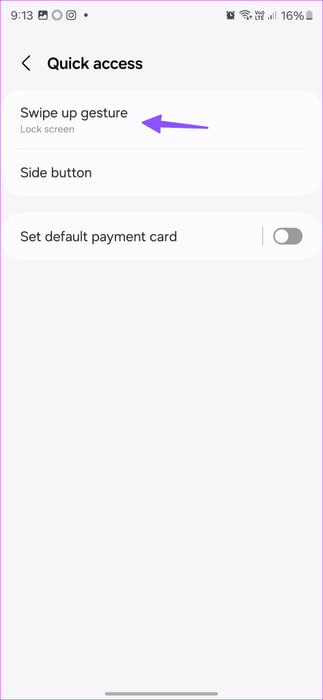
5. Inaktivera Edge Panel
Även om kantpanelen är mycket användbar, så att användare snabbt kan komma åt sina favoritkontakter och appar, kan vissa tycka att den är visuellt oattraktiv. Lyckligtvis kan du inaktivera det genom att följa stegen nedan.
Steg 1: Gå till Visa meny I Samsung-inställningar.
Steg 2: Klicka på Kantpaneler och inaktivera det.
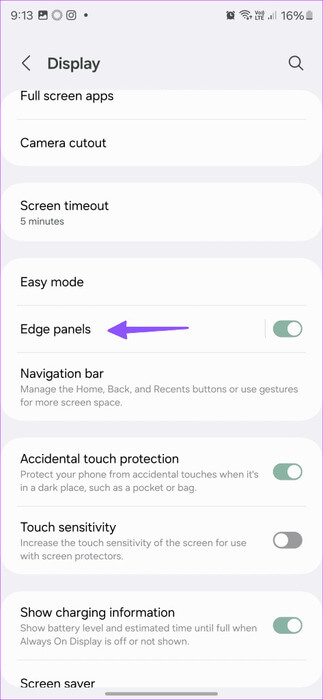
Du kan också välja paneler och anpassa sidopanellistan till ditt hjärta.
6. Ändra stil med listan över senaste appar (bra lås)
Samsungs Good Lock är ett utmärkt verktyg för att anpassa din Galaxy-telefon som ett proffs. Applikationen är begränsad till ett fåtal regioner. Om det är tillgängligt i ditt land, använd stegen nedan för att ändra stilen för den senaste appens meny.
Ladda ner Good Lock på Samsung Galaxy-telefoner
Steg 1: sätta på Bra lås och ladda ner Home Up enhet Från sminklistan.
Steg 2: Öppna Home Up och aktivera det. När du är klar väljer du "Task changer."
Steg 3: Aktivera och ändra alternativet Planeringstyp.
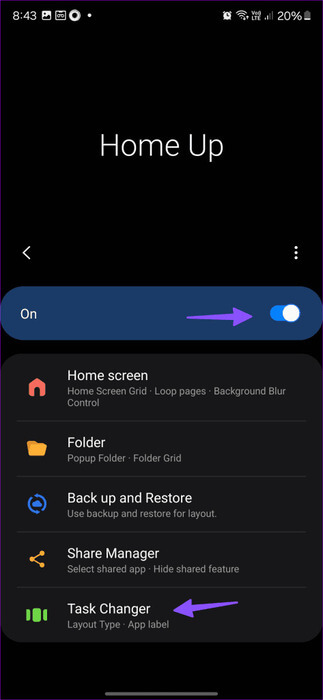
Du kan aktivera rutnät, staplade, vertikala eller tunn lista. Dessutom ger appen dig en förhandsvisning av startskärmens layout, så att du kan granska olika alternativ och till och med spela med andra inställningar, som att stänga av appetiketter för en enkel installation utan problem.
7. Aktivera färgpaletten
Samsung One UI stöder Material You-temat för Android. Företaget har dock inaktiverat det som standard. Till att börja med tillämpar Material You attraktiva färgteman på stora systemappar och ikoner baserat på din bakgrundsbild i hopp om att få ett konsekvent, förbättrat utseende. Så här aktiverar du detta på din Galaxy S24.
Steg 1: Tryck länge på startskärmen och välj Bakgrund och mönster.
Steg 2: Lokalisera färgpalett.
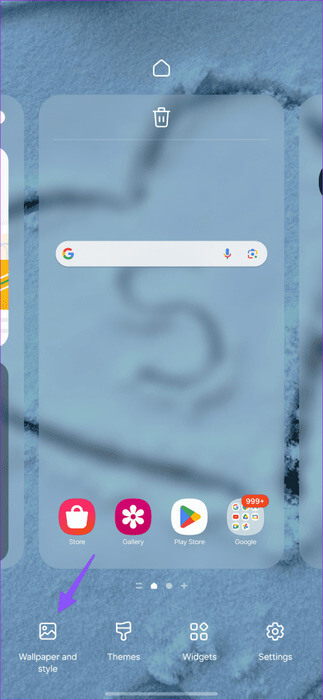
Steg 3: Aktivera alternativet och välj Lämplig nyans Att tillämpa det. Ändringarna du gör kommer även att gälla appikoner.
8. Anpassa strömbrytaren
Sidoknappen på din Galaxy-smarttelefon kan starta kameraappen och få upp av-menyn som standard. Du kan dock ändra den för att öppna alla andra program du föredrar genom att använda stegen nedan.
Steg 1: Öppen inställningar och gå till avancerade funktioner.
Steg 2: Klicka på Sidoknapp.
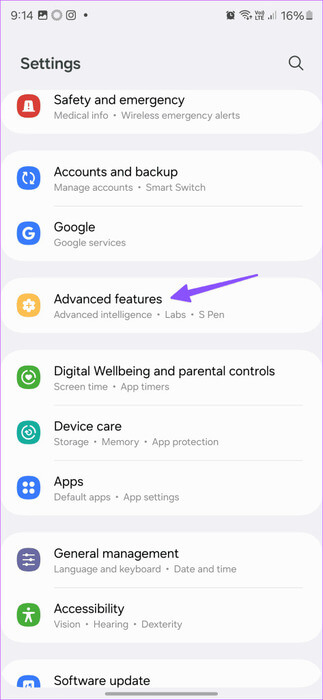
Steg 3: يمكنك Bixby varning Tryck och håll. När det gäller dubbeltrycksproceduren kan du komma åt Samsung plånbok Eller någon specifik applikation på din telefon.
9. Skapa bakgrundsbilder
Intressant nog låter Samsung dig skapa bakgrundsbilder på Galaxy S24-serien baserat på textmeddelanden. Det är en av AI-funktionerna som introducerats av Samsung i sina senaste flaggskeppstelefoner. Låt oss kolla upp det i aktion.
Steg 1: öppna menyn Bakgrund och mönster och välj Byt bakgrundsbilder.
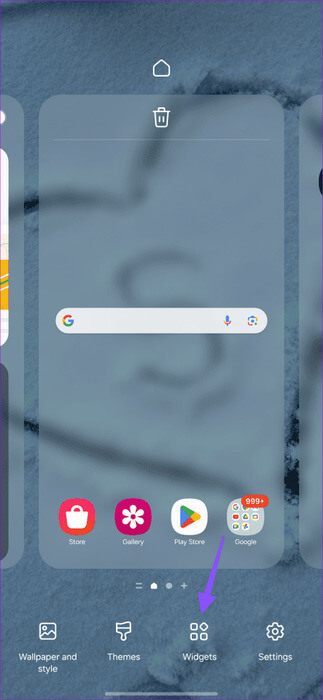
Steg 2: Klicka på Generator. Välj en Virtuella bakgrundsbilder med artificiell intelligens.
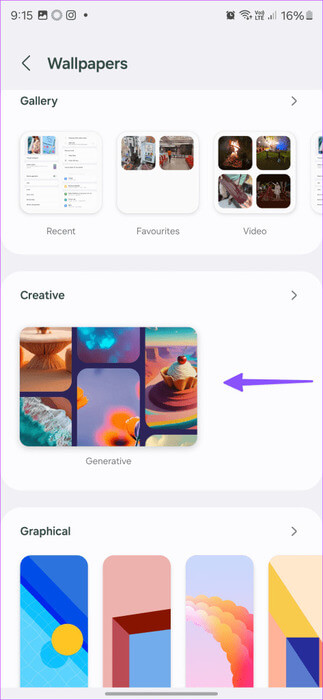
Steg 3: Kolla in textuppmaningarna nedan. Klicka på detaljerna som du vill ändra.
Steg 4: När du är nöjd med dina inmatningar klickar du konstruktion. Du kan sedan svepa åt höger för att kolla in de olika versionerna av din tapet.
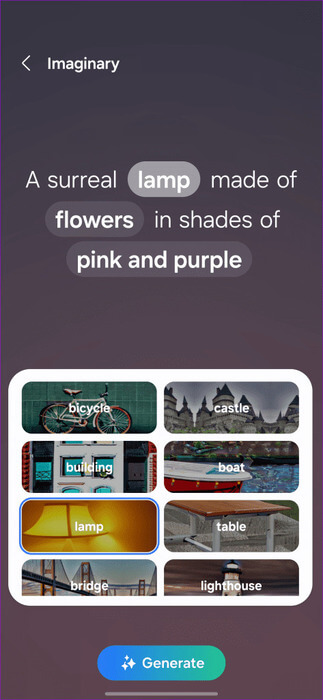
Klick "Beteckning" Och applicera din nya tapet.
10. Använd appikoner från tredje part (bra lås)
Ett gränssnitt låter dig inte använda appikoner från tredje part från Play Butik. Lyckligtvis behöver du inte installera en extern startprogram för att komma åt dina favoritikonpaket. Istället visar vi dig hur du applicerar tredjepartsikonpaket från Playstore med hjälp av Good Lock's Theme Park.
Steg 1: Ladda ner Bra lås Och slå på den (se stegen ovan).
Steg 2: تثبيت Theme Park enhet.
Steg 3: Klicka på Skapa ny och välj Iconpack.
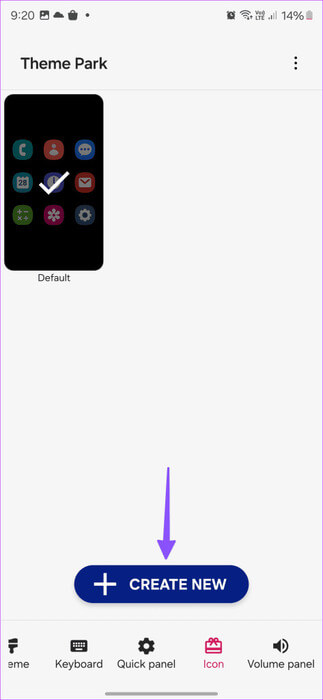
Steg 4: Klicka på + Nedan finns tredjepartsikonpaket. Ladda ner paketet Favoritikoner Ladda ner den från Play Butik och använd den. På så sätt kan du nu använda valfritt antal ikonpaket från Play Butik på din Galaxy-smarttelefon.
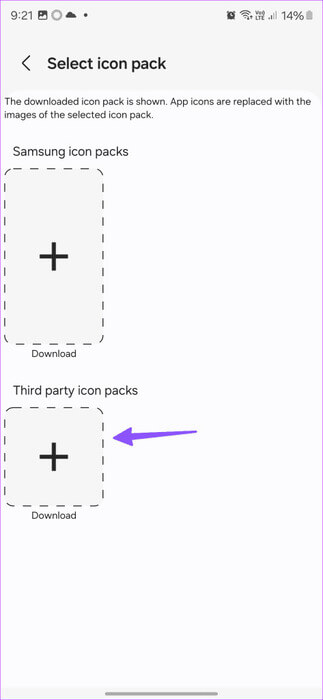
11. Displayens temperaturjustering
AMOLED-skärmarna i Samsungs flaggskeppssmartphones visar fantastiskt kontrastförhållande och levande färger. Men om du inte gillar utseendet på skärmen redan från början kan du ändra skärmens visningsläge och färgtemperatur från inställningsmenyn. Här är hur.
Steg 1: Gå till Visa meny I Inställningar.
Steg 2: Lokalisera Skärmläge.
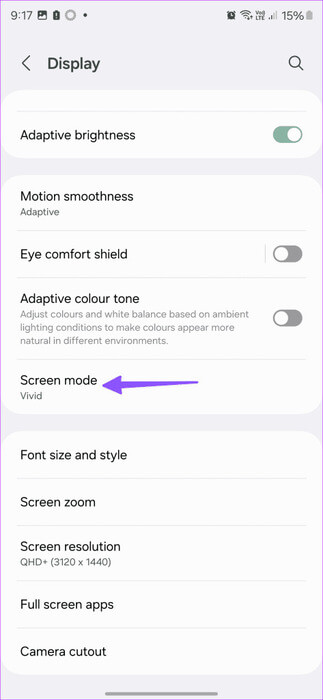
Steg 3: Vitbalansjustering. Gå till inställningar Avancerat att ändra RGB.
Anpassa din GALAXY S24
Galaxy S24 kommer också med en funktionsrik kameraapp för att fånga vackra minnen när du är på språng. Du kan läsa vårt dedikerade inlägg för att lära dig mer De bästa kameratipsen och tricken för Galaxy S24-serien också. Men hur planerar du att anpassa hemskärmen på Samsung Galaxy S24-serien? Dela din favorituppsättning i kommentarerna nedan.